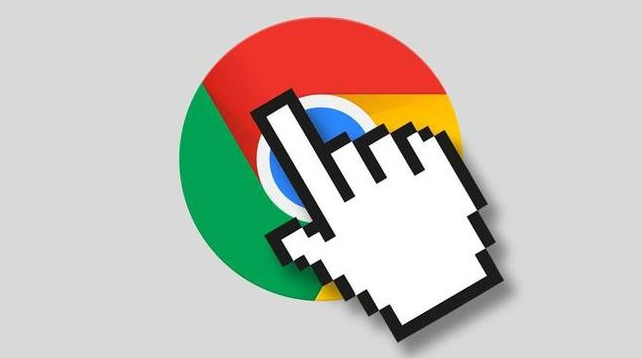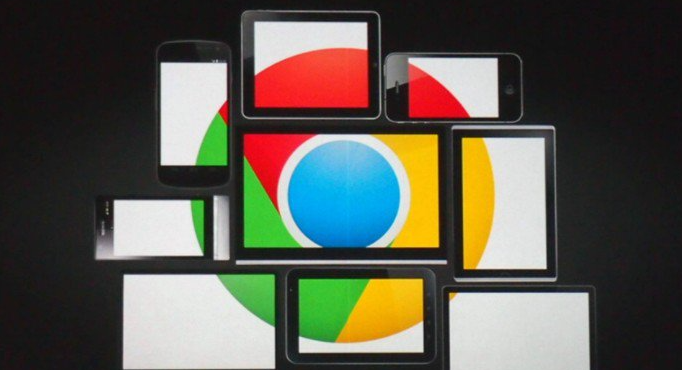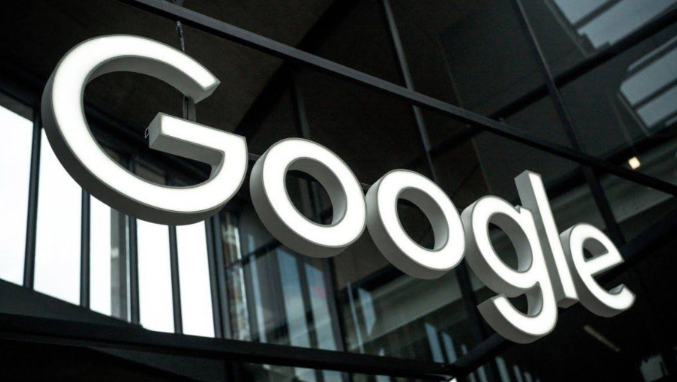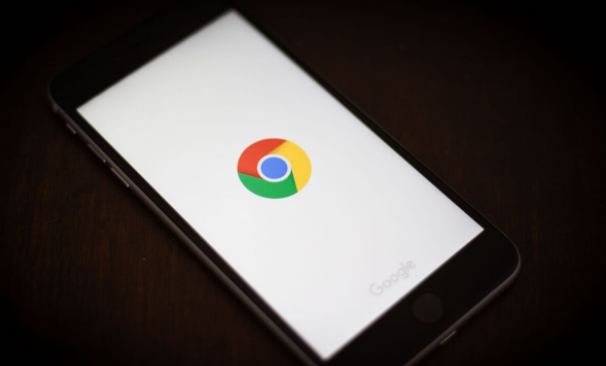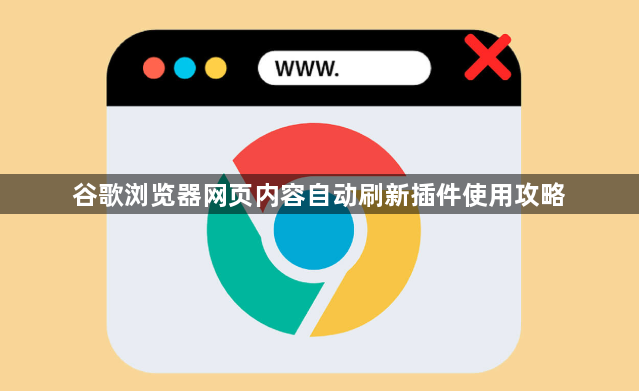
1. 安装插件:打开Chrome浏览器,进入Chrome网上应用店。在应用店的搜索框中输入“AutoRefresh”进行搜索,找到对应的插件后,点击“添加到Chrome”按钮进行安装。安装完成后,插件的图标(通常为一个箭头循环的图标)会出现在浏览器工具栏中。
2. 设置刷新间隔:点击插件图标,会弹出设置页面。在设置页面中,可以看到“刷新间隔”的设置选项。用户可以根据具体需求,设置刷新的时间间隔,如每隔5秒、10秒、30秒等刷新一次网页。设置完成后,点击“保存”或“确定”按钮使设置生效。
3. 开启或关闭自动刷新:在设置页面中,通常会有一个“启用自动刷新”的勾选框。勾选该选项后,插件会按照设定的时间间隔自动刷新网页;若取消勾选,则停止自动刷新。部分插件可能还提供了快捷键操作,方便用户快速开启或关闭自动刷新功能。
4. 其他设置选项:除了基本的刷新间隔设置外,一些插件可能还提供了其他高级设置选项。例如,可以设置在特定时间段内进行自动刷新,或者在浏览器标签页处于特定状态(如前台显示、后台运行等)时才进行刷新。用户可以根据自己的使用场景和需求,对这些选项进行个性化配置。
通过以上步骤,您可以有效地使用谷歌浏览器网页内容自动刷新插件,提升浏览体验和工作效率。